Apple Watch Ultra – Benutzerhandbuch
- Willkommen
- Neue Funktionen
-
- Gesten für die Apple Watch Ultra
- Verwenden des Doppeltippens für gängige Aktionen
- Konfigurieren und Koppeln der Apple Watch Ultra mit dem iPhone
- Konfigurieren mehrerer Apple Watches
- Apple Watch Ultra mit einem neuen iPhone koppeln
- Auswählen einer Funktion für die Aktionstaste der Apple Watch Ultra
- Die Apple Watch-App
- Laden der Apple Watch Ultra
- Einschalten der Apple Watch Ultra und Beenden des Ruhezustands
- Sperren oder Entsperren der Apple Watch Ultra
- Ändern von Sprache und Ausrichtung auf der Apple Watch Ultra
- Entfernen, Wechseln und Befestigen von Apple Watch-Armbändern
-
- Apps auf der Apple Watch Ultra
- Öffnen von Apps
- Organisieren von Apps
- Laden weiterer Apps
- Ablesen der Uhrzeit
- Symbole für den Status
- Kontrollzentrum
- Verwenden der Funktion „Fokus“
- Anpassen von Helligkeit, Textgröße, Tönen und Haptik
- Anzeigen von und Reagieren auf Mitteilungen
- Ändern der Einstellungen für Mitteilungen
- Verwenden des Smart-Stapels für die Anzeige der relevantesten Widgets
- Verwalten deiner Apple-ID
- Verwenden von Kurzbefehlen
- Ansehen der Zeit im Tageslicht
- Einrichten der Funktion „Händewaschen“
- Verbinden der Apple Watch Ultra mit einem WLAN
- Verbinden von Bluetooth-Kopfhörern oder -Lautsprechern
- Übertragen von Aufgaben per Handoff von der Apple Watch Ultra
- Entsperren des Mac mit der Apple Watch Ultra
- Entsperren des iPhone mit der Apple Watch Ultra
- Verwenden der Apple Watch Ultra ohne das gekoppelte iPhone
- Konfigurieren und Verwenden eines Mobilfunkdiensts auf der Apple Watch Ultra
-
- Einführung in Apple Fitness+
- Apple Fitness+ abonnieren
- Suchen von Fitness+-Trainings und -Meditationen
- Starten eines Trainings oder einer Meditation in Fitness+
- Erstellen eines eigenen Plans in Apple Fitness+
- Gemeinsames Trainieren mit SharePlay
- Ändern der Anzeige während Trainings oder Meditationen von Fitness+
- Laden eines Fitness+-Trainings
-
- Wecker
- Blutsauerstoff
- Rechner
- Kalender
- Kamerafernbedienung
- Kontakte
- EKG
- Medikamente
- Memoji
- News
- Jetzt läuft
- Erinnerungen
- Aktien
- Stoppuhr
- Timer
- Tipps
- Sprachmemos
- Walkie-Talkie
-
- Informationen über Wallet
- Apple Pay
- Einrichten von Apple Pay
- Einkaufen
- Senden, Empfangen und Anfordern von Geld mit der Apple Watch Ultra (nur USA)
- Verwalten von Apple Cash (nur USA)
- Verwenden der App „Wallet“ für Karten
- Verwenden von Kundenkarten
- Bezahlen mit der Apple Watch Ultra auf dem Mac
- Öffentliche Verkehrsmittel
- Verwenden des Führerscheins oder eines staatlichen Ausweises (State ID)
- Verwenden von digitalen Schlüsseln
- Verwenden von COVID-19-Impfkarten
- Weltuhr
-
- VoiceOver
- Apple Watch Ultra mithilfe von VoiceOver konfigurieren
- Grundlagen für die Verwendung von VoiceOver auf der Apple Watch Ultra
- Apple Watch-Synchronisierung
- Steuern von Geräten in der Nähe
- AssistiveTouch
- Verwenden eines Brailledisplays
- Bluetooth-Tastatur verwenden
- Zoomen
- Uhrzeitabfrage mit haptischem Feedback
- Anpassen der Textgröße und anderer visueller Einstellungen
- Anpassen der Einstellungen für die motorischen Fähigkeiten
- Konfigurieren und Verwenden von RTT
- Ändern der Audioeinstellungen mit den Bedienungshilfen
- Eingeben von Text, um zu sprechen
- Verwenden der Bedienungshilfen mit Siri
- Kurzbefehl für Bedienungshilfen
-
- Wichtige Informationen zur Sicherheit
- Wichtige Informationen zur Handhabung
- Nicht autorisierte Änderungen von watchOS
- Informationen zur Pflege der Armbänder
- FCC-Konformitätserklärung
- ISED-Konformitätserklärung (Kanada)
- Informationen zum Ultrabreitband
- Informationen zu Laserklasse 1
- Informationen zur Entsorgung und zum Recycling
- Apple und die Umwelt
- Copyright
Verwenden von Memoji auf der Apple Watch Ultra
Mit der App „Memoji“ ![]() kannst du dein ganz persönliches Memoji erstellen und dabei Hautfarbe, Sommersprossen, Frisur und Haarfarbe, Gesichtszüge, Kopfbedeckung, Brille und vieles mehr auswählen. Du kannst mehrere Memojis für unterschiedliche Stimmungen erstellen.
kannst du dein ganz persönliches Memoji erstellen und dabei Hautfarbe, Sommersprossen, Frisur und Haarfarbe, Gesichtszüge, Kopfbedeckung, Brille und vieles mehr auswählen. Du kannst mehrere Memojis für unterschiedliche Stimmungen erstellen.
Memoji erstellen

Öffne die App „Memoji“
 auf deiner Apple Watch Ultra.
auf deiner Apple Watch Ultra.Tippe auf „Los gehts“, wenn du die App „Memoji“ zum ersten Mal verwendest.
Wenn du bereits ein Memoji erstellt hast, scrollst du nach oben und tippst auf
 , um ein neues Memoji hinzuzufügen.
, um ein neues Memoji hinzuzufügen.Tippe auf die einzelnen Merkmale und drehe die Digital Crown, um die gewünschten Optionen für dein Memoji auszuwählen. Wenn du Merkmale wie Frisur und Brille hinzufügst, erwacht dein Memoji zum Leben.
Tippe auf
 , um das Memoji deiner Sammlung hinzuzufügen.
, um das Memoji deiner Sammlung hinzuzufügen.Von dir erstellte Memojis können als Memoji-Sticker in der App „Nachrichten“ verwendet werden.
Tippe auf ![]() , um ein weiteres Memoji zu erstellen, und füge die gewünschten Merkmale hinzu.
, um ein weiteres Memoji zu erstellen, und füge die gewünschten Merkmale hinzu.
Memoji bearbeiten und mehr
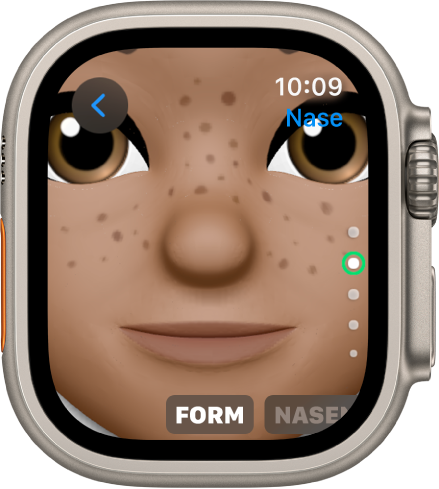
Öffne die App „Memoji“ ![]() auf deiner Apple Watch Ultra, tippe auf ein „Memoji“ und wähle eine Option aus:
auf deiner Apple Watch Ultra, tippe auf ein „Memoji“ und wähle eine Option aus:
Memoji bearbeiten: Tippe auf Merkmale wie Augenbrauen oder Kopfbedeckung und drehe dann die Digital Crown, um eine der Variationen auszuwählen.
Memoji-Zifferblatt erstellen: Scrolle nach unten und tippe auf „Zifferblatt erstellen“.
Kehre zur Zifferblattanzeige zurück und streiche nach links, um dein neues Memoji-Zifferblatt zu sehen. Das Zifferblatt wird auch zur Zifferblattsammlung der Apple Watch-App auf dem iPhone hinzugefügt.
Memoji duplizieren: Scrolle nach unten und tippe auf „Duplizieren“.
Memoji löschen: Scrolle nach unten und tippe auf „Löschen“.